ノートンがしつこく再起動を勧めてくるとき
世間ではコロナウイルスが流行っておりますが、そんなときに私のパソコンはトロイの木馬というウイルスに感染しかけました。感染の原因となったのは恐らく無料のPDFリーダーについてきた「Backdoor.Graybird」くん。
別名は色々あるらしく、別名:Backdoor.Win32.DarkKomet.xyk (Kaspersky), Backdoor:Win32/Fynloski.A (Microsoft), Backdoor.Graybird (Symmantec), Generic BackDoor.xa (Mcafee), Backdoor.Win32.Fynloski.A (v) (Sunbelt), BDS/DarkKomet.GR (Antivir), W32/Downloader.C.gen!Eldorado (Authentium), Backdoor.Fynloski.C (Bitdefender), W32/DarkKomet.ID!tr.bdr (Fortinet), W32/Downloader.C.gen!Eldorado (generic, not disinfectable) (Fprot), Backdoor.Win32.Zegost (Ikarus), Win32/Fynloski.AA trojan (Esset), Trj/Packed.B (Panda), Backdoor.DarkKomet (Vba32)
ウイルスの働きとしてはパスワードの流出などですが特別超危険といったものではないので放っておいてもいいのですが、一応れっきとしたウイルスなのでノートンが放っておくわけにはいきません。しかし勝手にスキャンして削除まではやってくれるのに、再起動するとウイルスがまた元に戻ってしまいスキャン削除再起動を延々と繰り返します。
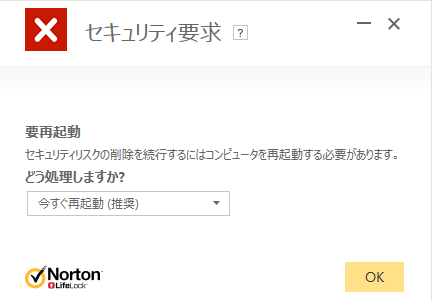
今回はこちらの解決方法です。
Windowsをセーフモードで起動
まずWindowsを通常モードで起動せず、セーフモードという最低限のプログラムのみの状態で起動させます。ウイルスが起動する前に削除しちゃえってことですね。
セーフモードへの変更方法はまずWindowsキー+R同時押しで「ファイル名を検索して実行」を起動。(出来なければスタートメニューから探して起動)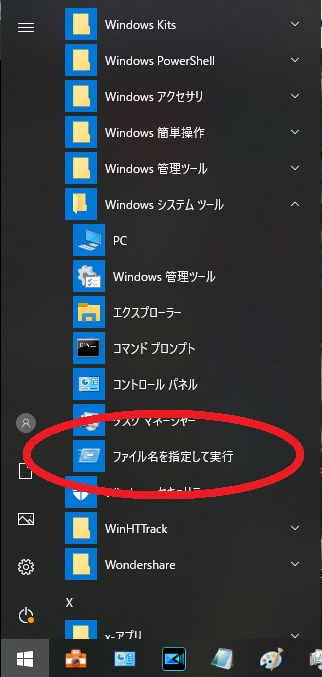
小さなウィンドウが出ますのでそこに「msconfig」と入力。
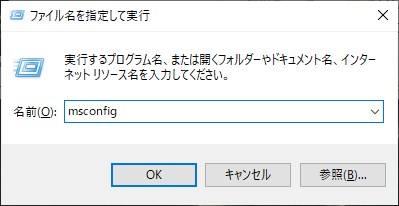
そうするとWindowsの起動設定などを選べますので、「ブート」項目から「セーフモード」を選んでOKを押す。
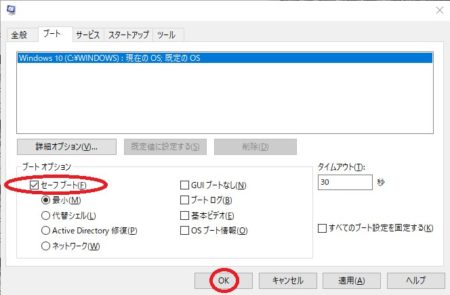
次のウィンドウが自動で出ますのでそのまま再起動。
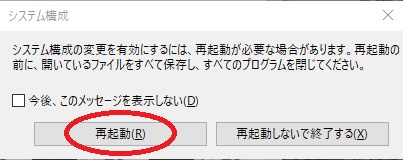
そうするとセーフモードという背景真っ黒の画面で立ち上がります。この状態でノートンのみを起動し、PC全体をスキャンさせたあとそのファイルを削除させます。
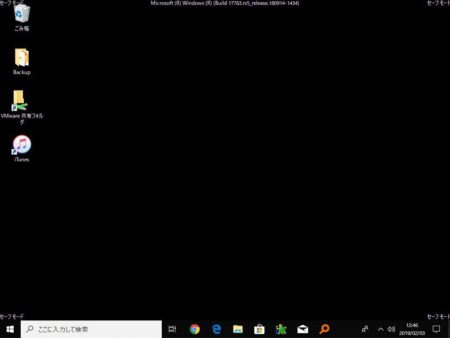
セーフモードで削除まで完了すればもう一度「ファイル名を探して実行」で「msconfig」を呼び出し、セーフモードのチェックを外して再起動します。
これでウイルスの削除は完了です。
総括
今は昔と違ってセーフモードがF8連打だけでは起動してくれないので面倒ですが、わざわざBIOSの設定を変えてコマンドプロンプトでレガシーモードに設定してって言うやり方はWindowsが立ち上がらない時のセーフモード起動方法なので、ノートンでウイルス削除したいだけならこの方法が一番簡単かと思われます。
参考になれば幸いです。
それではまた。



